平板创建PDF快捷指令怎么使用

很多用户经常使用平板进行工作,可能需要批量创建PDF,如果使用快捷指令,那么创建的速度无疑是比较快的。那么,平板创建PDF快捷指令怎么使用呢?其实这里我们可以使用平板里自带的工具,也可以选择使用专门的PDF软件。
使用平板自带APP以实现PDF快捷创建
平板上往往会自带较多的软件,我们就可以充分借助苹果平板内置的APP,进行各种快捷指令的创建。平板创建PDF快捷指令怎么使用呢?接下来告诉大家创建快捷指令的方法。
Step1打开PDF文件,将相关文件放于同一文件夹中
在平板上打开收到的PDF文件,选择软件右上角的三个点,这里可以看弹出的菜单中看到多个选项,从中选择“用其他应用打开”,在点击后可以看到“存储到文件”。
Step2设置快捷指令
在平板中进行快捷指令的设置,实际上我们利用的是平板自带的APP,在这些APP中内置了各种指令。先打开“快捷指令”,选择“所有快捷指令”,然后点击右上角的“+”号,添加新的快捷指令,此时会弹出新窗口,用户在窗口里填写创建的快捷指令的名称,比如用户可以将名称设置为“PDF转换图片”。
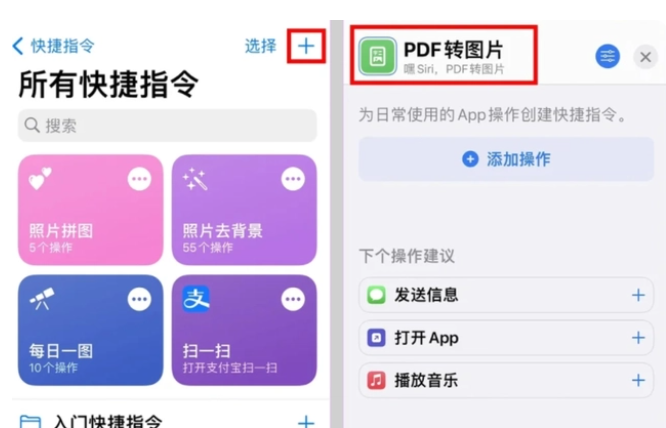
Step3设置选择文件
在完成快捷指令创建后,接下来要进行文件的选择设置。用户可以选择平板搜索框,在搜索中输入“文件”,然后在下方的选项中点击“选择文件”。再点击文件旁边的小圆形,打开“选择多个”的开关。
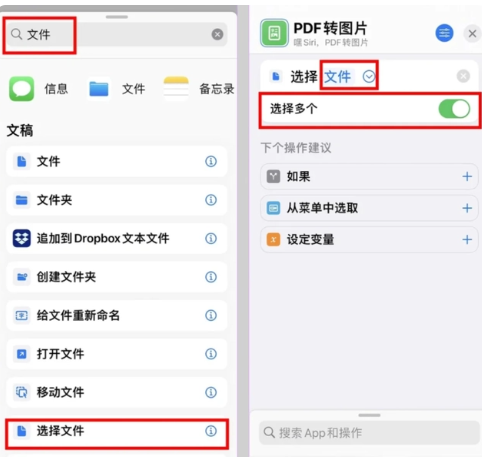
Step4设定转换图片
在搜索框中输入“转换”,在给出的列表中选择“转换图像”,在弹出的窗口中,上方会显示用户新创建的快捷指令“PDF转换图片”,在下方选择图片的格式类型。这里可以选择多种图片格式。
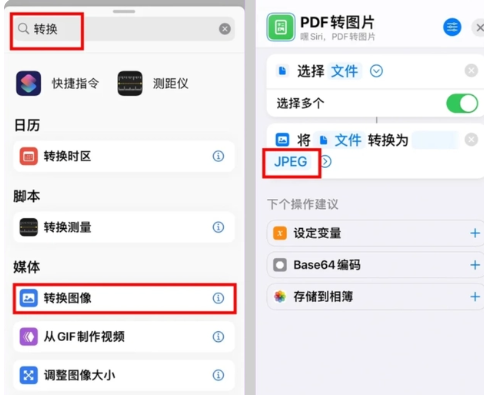
Step5设置存储位置
点击搜索框,输入“存储”,然后在下方的选项中点击“存储到相册”。然后选择存储位置,如果用户不新设定存储位置,可以选择“最近项目”,也可以单独设置一个新存储位置。
Step6指令添加
长按快捷指令,选择查看上,然后选择在共享列表中的展示。在需要创建时,用户只需要切换到需要转换成为图片的PDF文件,然后点击快捷指令,就可以实现快速“PDF转换图片”了。
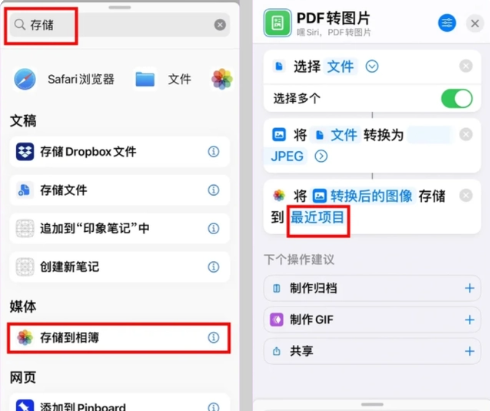
使用万兴PDF软件进行创建
平板创建PDF快捷指令怎么使用?其实对于大多数用户来说,快捷指令创建的过程虽说并不复杂,但过程是比较长的。如果用户使用的是万兴PDF这样的专业软件,那么快速创建PDF是比较简单的。用户打开万兴PDF软件后,点击“批量处理”,在弹出的窗口中将多个文件导入进来,然后选择输出格式,比如PDF格式,接着再选择文件保存位置。点击“开始”,软件就会将导入的文件创建为PDF文件。

平板创建PDF快捷指令怎么使用?看了上面的介绍,相信大家已经知道在平板上创建PDF快捷指令的方法了。当然,想要创建更简单一些,其实大家可以选择使用像万兴PDF这样的专业软件。

